Experiență software și hardware care economisește timp, care ajută 200 de milioane de utilizatori anual. Îndrumându-vă cu sfaturi, știri și sfaturi pentru a vă actualiza viața tehnologică.
Lipikaar
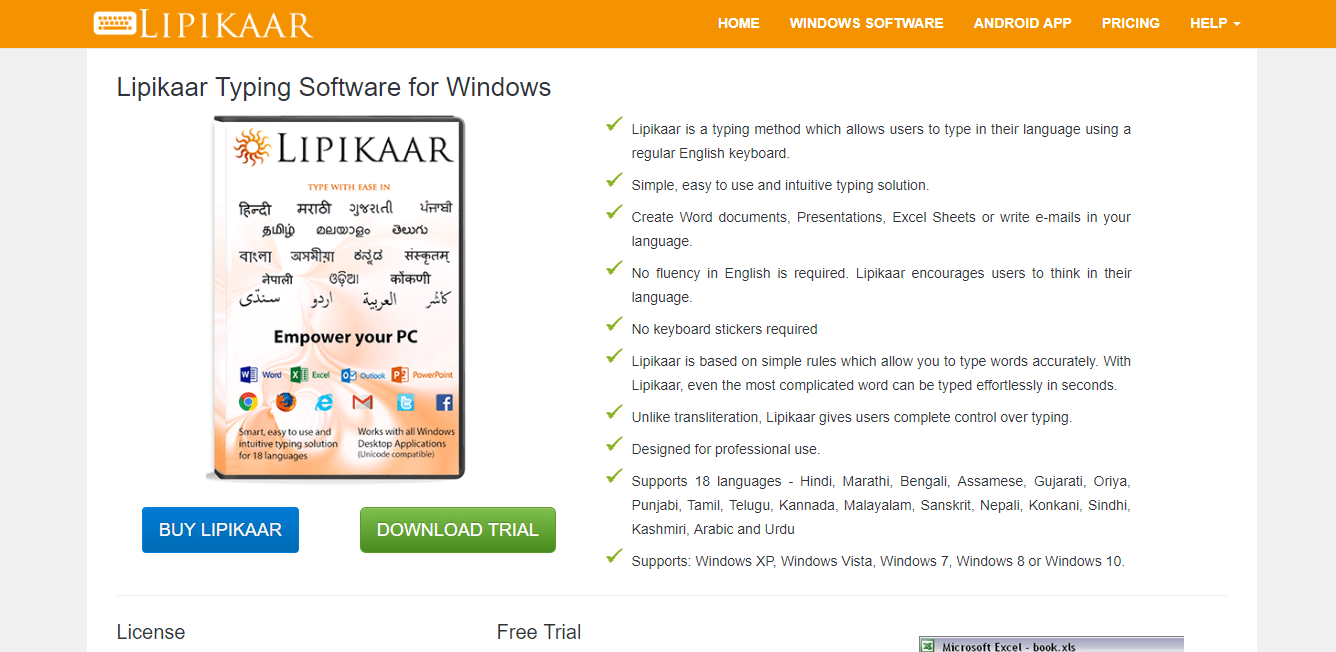
Lipikaar vă oferă o varietate de limbi de tastare - hindi, bengali, punjabi, tamil, arabă, nepaleză etc.
În acest articol, ne vom concentra asupra caracteristicilor găsite în Lipikaar care vă permit să tastați cu ușurință pe computerul dvs. Windows în limba nepaleză. Acest software a fost construit special pentru a fi foarte ușor de utilizat și, de asemenea, rapid.
Puteți să-l utilizați pentru a tasta diferite programe de pe computer, cum ar fi Microsoft Word, Foi de calcul Excel, sau chiar să îl utilizați pentru a tasta e-mailuri în browserul pe care îl alegeți.
Puteți încerca Lipikaar cu o perioadă de probă de 3 zile, care vă oferă acces la întreaga gamă de capabilități. Dacă doriți să utilizați software-ul după încheierea perioadei de probă, puteți cumpăra software-ul și îl puteți activa.
Dacă doriți să verificați cum funcționează Lipikaar, puteți încerca mai întâi versiunea online. Verificați
pagina oficială Lipikaar.Descărcați Lipikaar
Instrumente de introducere text Google
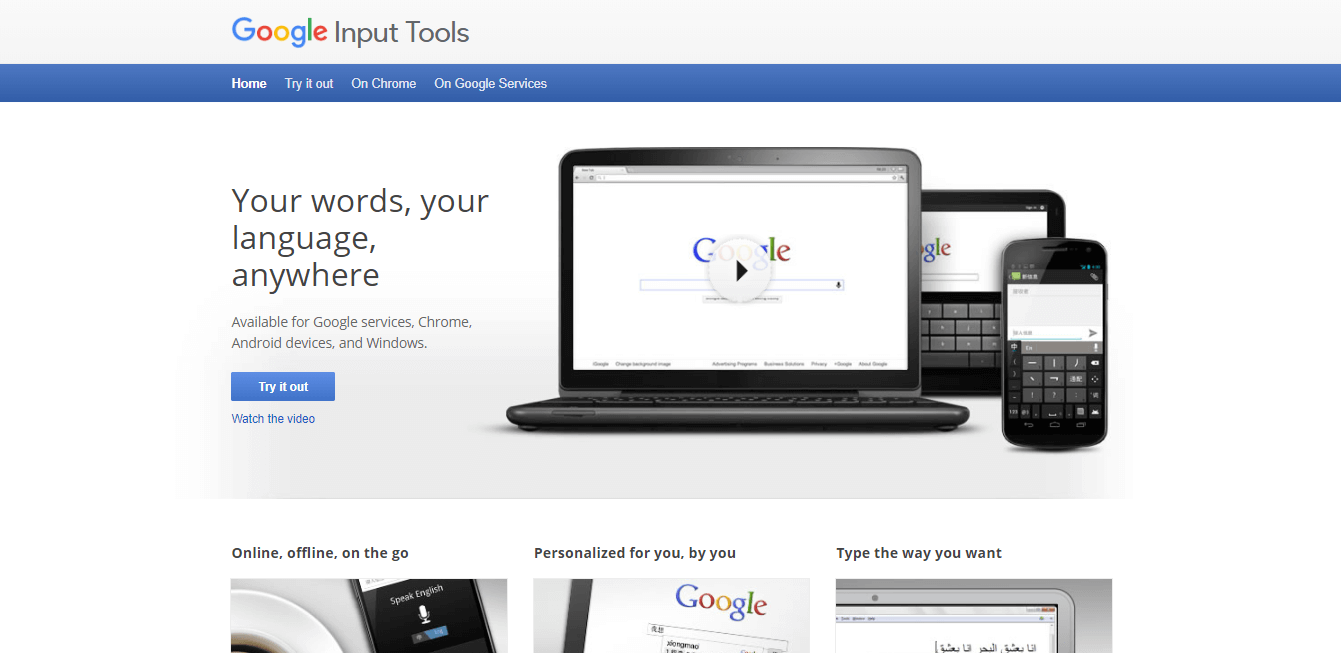
O opțiune excelentă de software online de la Google se numește Instrumente de introducere. Acest instrument foarte util vă permite să scrieți într-o gamă largă de limbi, poate fi accesat de oriunde în lume cu o conexiune la internet.
Căutați cea mai bună extensie de dicționar pentru browserul dvs.? Iată alegerile noastre de top.
Utilizarea instrumentelor de introducere a textului Google vă oferă un avantaj față de celelalte opțiuni software pe care le-am prezentat în acest articol din cauza dimensiunii bazei de date cu care lucrează, precum și a echipei care a lucrat la dezvoltarea acest instrument.
Încercați Instrumente de introducere text Google
Unicode Nepali
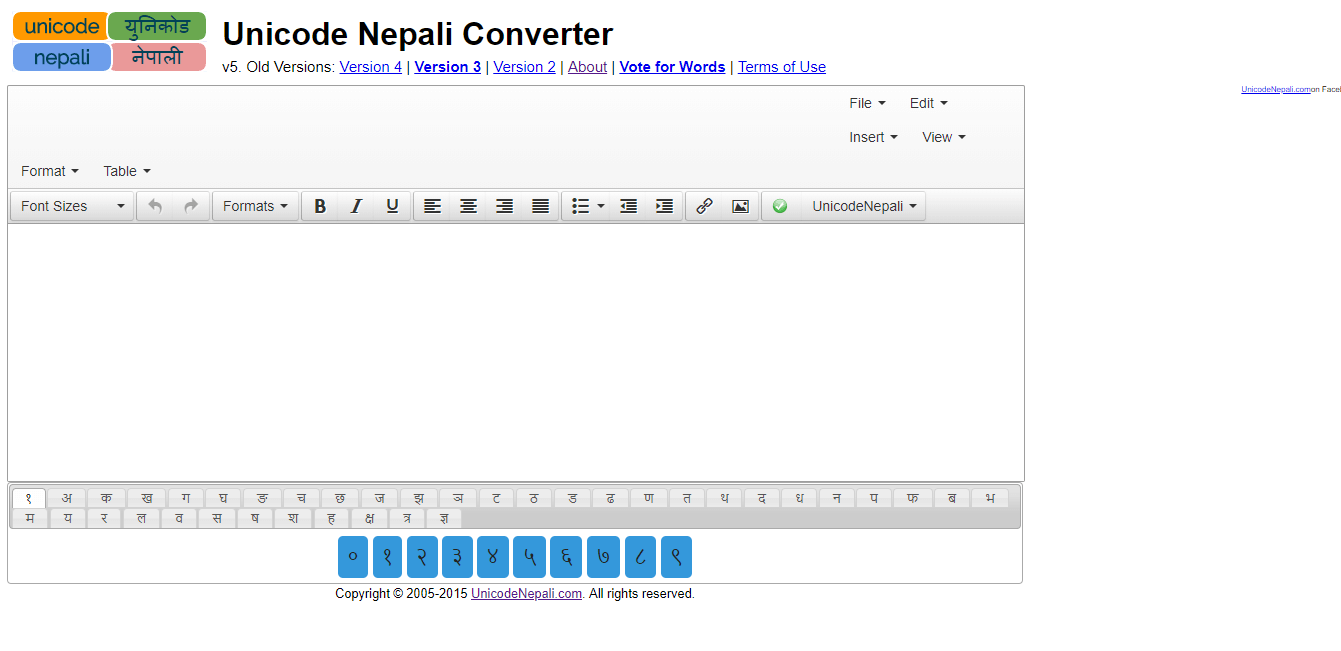
Acest site web este extrem de util dacă trebuie să scrieți nepaleză și, de asemenea, în cazul în care doriți să traduceți și text între limbi.
Aceasta este a cincea versiune a software-ului online și a fost actualizată cu posibilitatea de a insera imagini, tabele etc.
Încercați Unicode Nepali
Unicode nepaleză de Ashesh
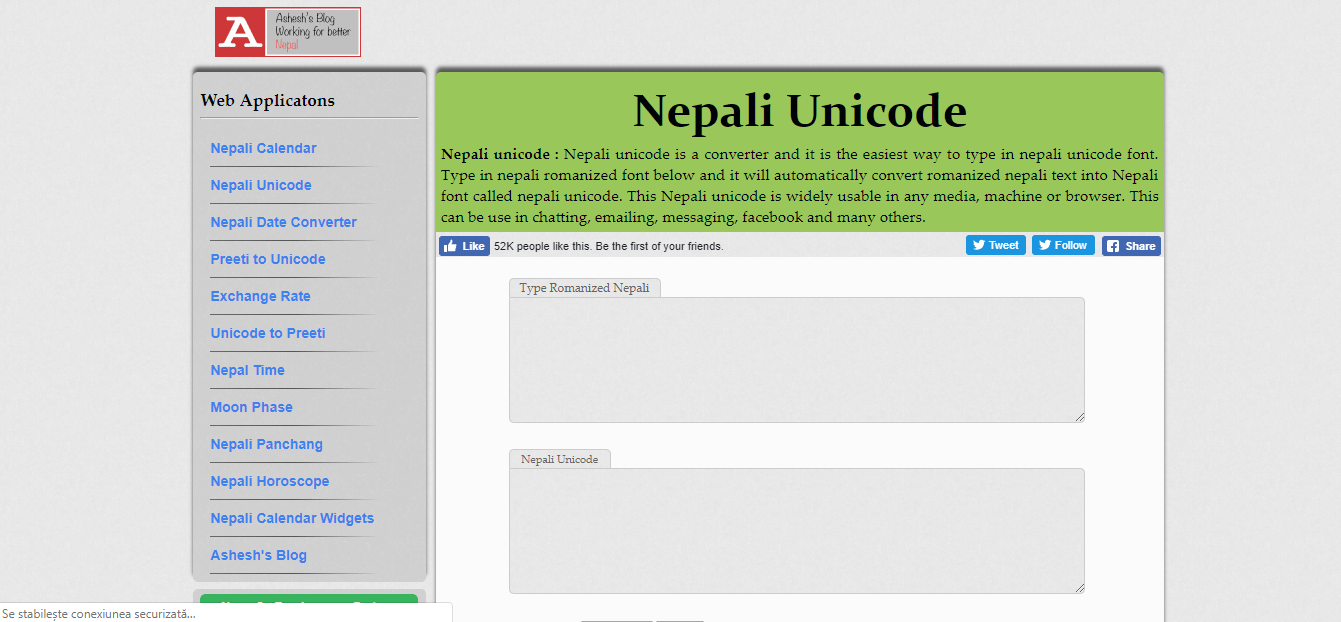
De asemenea, puteți utiliza acest instrument pentru a scrie în nepaleză pe computerul dvs. și apoi copiați-l și lipiți-l cu ușurință într-o platformă socială online, Microsoft Word, PDF sau orice altă aplicație text de pe computer.
Acest instrument nu numai că vă permite să scrieți în nepaleză, dar puteți transforma și nepalese romanizate în unicale nepaleze. Puteți alege, de asemenea, să păstrați câteva cuvinte în engleză (sau netransformate în nepaleză) prin încadrarea cuvântului / cuvintelor specifice între paranteze buclate (ex. „{Mobil}”).
Încercați Nepali Unicode by Ashesh
Opțiuni de scriere încorporate Windows 10 în nepaleză
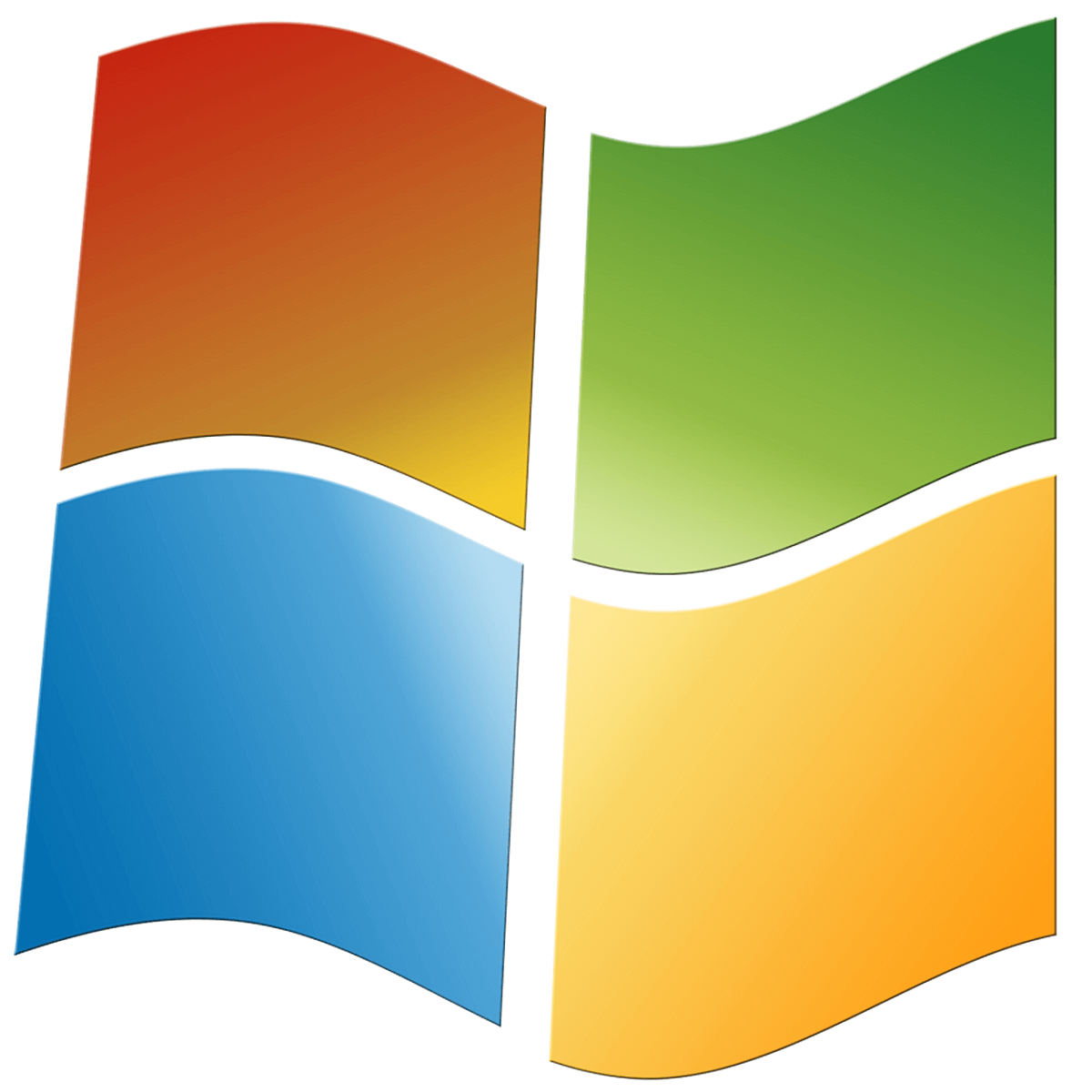
Există, de asemenea, o modalitate de a utiliza setările de limbă maternă găsite în Windows 10 pentru a scrie în nepaleză. Apoi, vom explora o modalitate de a descărca fonturile și aspectul tastaturii necesare pentru a face acest lucru, chiar și offline.
1. Faceți clic pe Meniu Start> Setări
2. Alege Timp și limbă > apoi faceți clic pe Regiune și limbă opțiune
3. Sub Limbi, Click pe „+ Adăugați o limbă”
4. Derulați spre dreapta și alegeți नेपाली nepaleză
5. Click pe नेपाली (नेपाल) nepaleză (Nepal)
După ce terminați acești pași, computerul dvs. va descărca automat toate fișierele necesare pentru a configura Windows pentru a scrie în Devanagari Nepali Unicode.
De asemenea, va trebui să comutați metoda de introducere la Devanagari. Iată cum se face:
Presupunând că metoda dvs. de introducere a fost setată la engleză, aproape de ceasul din bara de activități, veți găsi o opțiune care citește „ENG” (Comandă rapidă: Tastă Windows + Spațiu). Dacă faceți clic pe butonul respectiv (sau utilizând comanda rapidă de la tastatură), va apărea un meniu care vă va permite să alegeți aspectul tastaturii nepaleze.
După finalizarea acestui pas, sunteți gata să scrieți în Nepali Unicode în orice aplicație găsită compatibilă cu Windows 10.
Concluzie
În acest articol, am explorat unele dintre cele mai bune opțiuni software care pot fi găsite online în 2019, care vă permit să scrieți cu ușurință în nepaleză.
Dacă doriți să descărcați un software care are mai multe funcții și poate fi rulat offline, puteți descărca Lipikaar. Dacă preferați să accesați rapid un software de tastare nepaleză fără a fi nevoie să descărcați nimic, puteți explora opțiunile software online pe care le-am prezentat în acest articol.
O altă opțiune este de a utiliza limba nativă Windows și opțiunea de tastatură pe care am prezentat-o la sfârșitul acestui articol. Indiferent care dintre aceste opțiuni alegeți, cu siguranță nu veți avea nicio problemă cu scrierea în nepaleză pe computerul dvs. Windows 10.
Ne-ar plăcea să știm care a fost experiența dvs. când ați încercat acest software. Vă rugăm să ne anunțați dacă aveți sugestii sau observații, utilizând secțiunea de comentarii de mai jos.
Povești corelate pe care ar trebui să le verificați:
- Cum se instalează pachetele de limbă Cortana în Windows 10
- Puteți descărca pachete lingvistice pentru Windows prin Microsoft Store
- Software de învățare a limbilor străine cu recunoaștere a vorbirii
© Copyright Windows Report 2021. Nu este asociat cu Microsoft


